配置診所等候體驗
組織和診所管理員可以管理診所呼叫者的等待體驗內容
機構和診所管理員可以配置其診所呼叫者的等待體驗,包括新增自訂等待內容、播放等待音樂和新增音訊通知。機構管理員可以在機構層級設定等待體驗,並將其應用於所有新創建的診所(點擊此處以了解更多資訊)。診所管理員可以根據需要選擇覆蓋任何已配置的機構等待體驗。
自訂等候體驗為每個診所提供選項,以提供符合病患或客戶需求的等候內容。請注意,所有診所均提供Healthdirect 內容選項,並且所有尚未配置音訊公告的診所均預設啟用此選項。
您可以新增客製化的圖片、影片、錄音和公告(mp3 檔案),打造專屬的診所候診體驗。選擇以下選項以了解更多:
選擇您診所的等候體驗類型
| 在診所等候區頁面上按一下“配置”,然後按一下“等候體驗”。 |
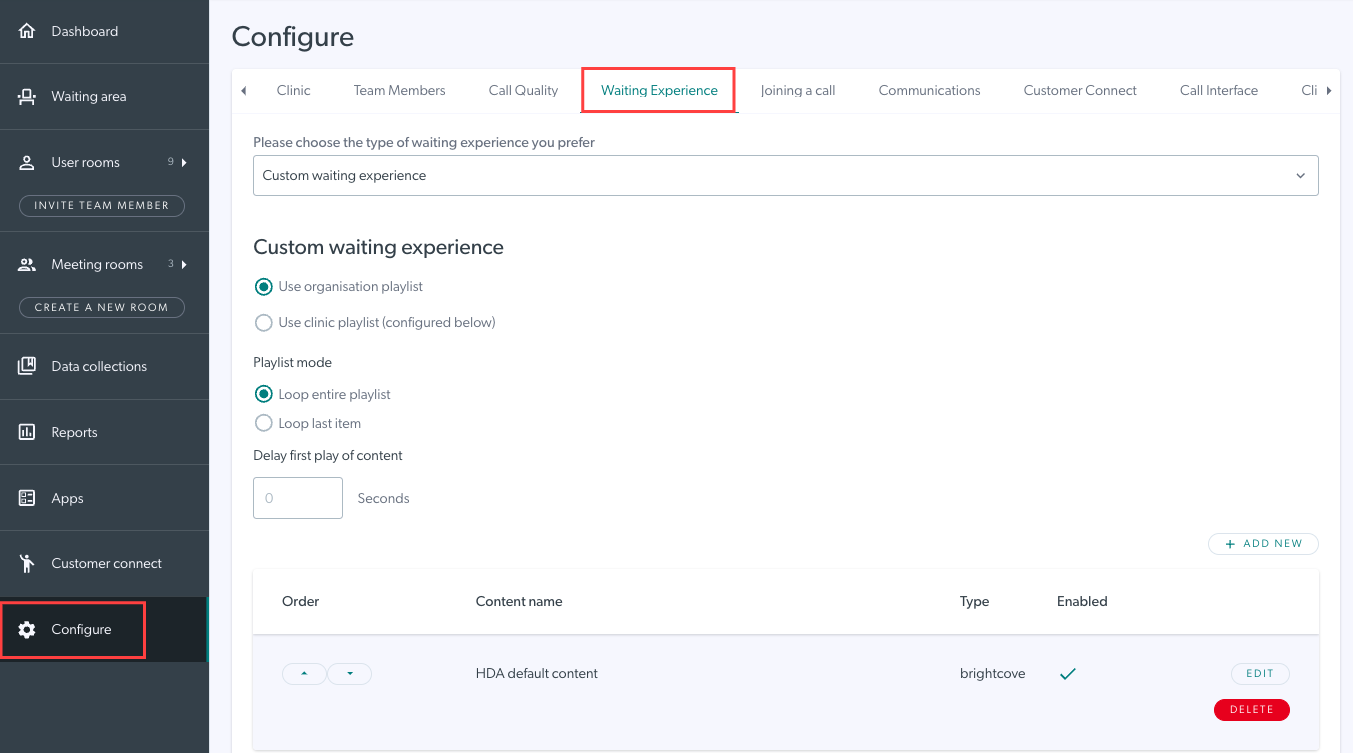 |
| 選擇診所的候診體驗類型。選項包括“候診音樂” (允許您選擇音樂類型並添加任何音訊通知)和“自訂候診體驗” (允許您添加自訂內容)。 | 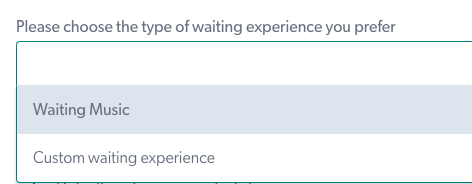 |
|
一旦您做出選擇,配置選項就會顯示出來。 請參閱下文以了解更多詳情。 |
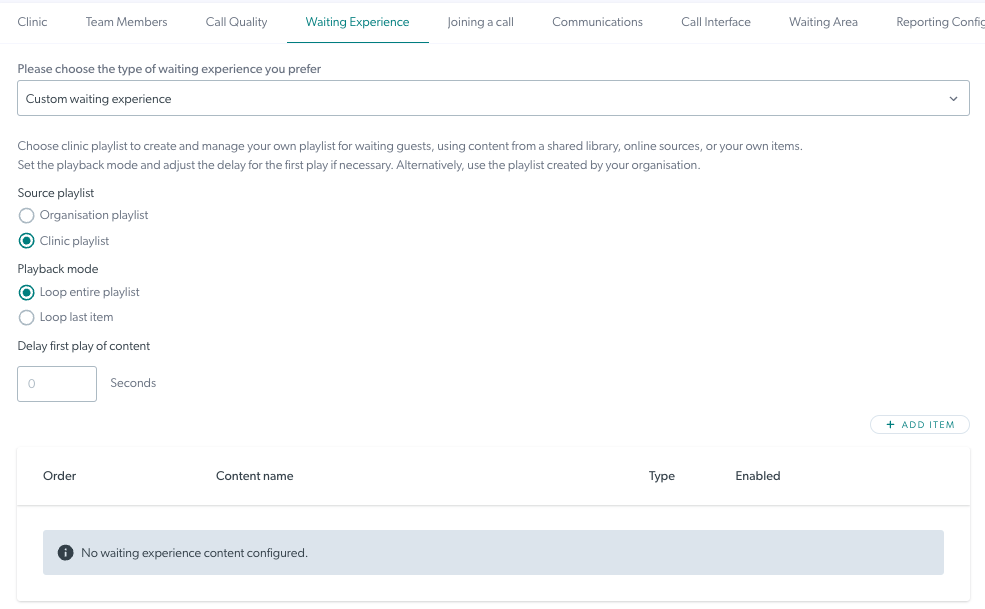 |
等待音樂配置(包括音訊公告)
為了讓來電者收聽等待音樂和任何配置的音訊公告,請選擇等待音樂作為體驗類型。
| 從預設等待音樂播放清單下的下拉式選單中,選擇 等待諮詢的患者在等待諮詢開始時可以收聽他們想要聽的音樂類型。 點擊“儲存”以儲存您的選擇。 |
 |
|
如果需要,您可以在「音訊公告」下點擊「新增公告」 。找到您的 mp3 音訊文件,然後點擊「開啟」進行上傳。
|
 |
|
點擊您的公告即可開啟設定選項。您可以根據需要更改文件,為公告添加標題,並設定延遲時間(以秒為單位)。當來電者等待設定的延遲時間後,公告將播放,音樂將暫停,直到公告播放完畢。 根據需要添加任意數量的公告。 啟用重播公告將使它們在最後一個公告播放完畢後按照設定的延遲時間重播。 |
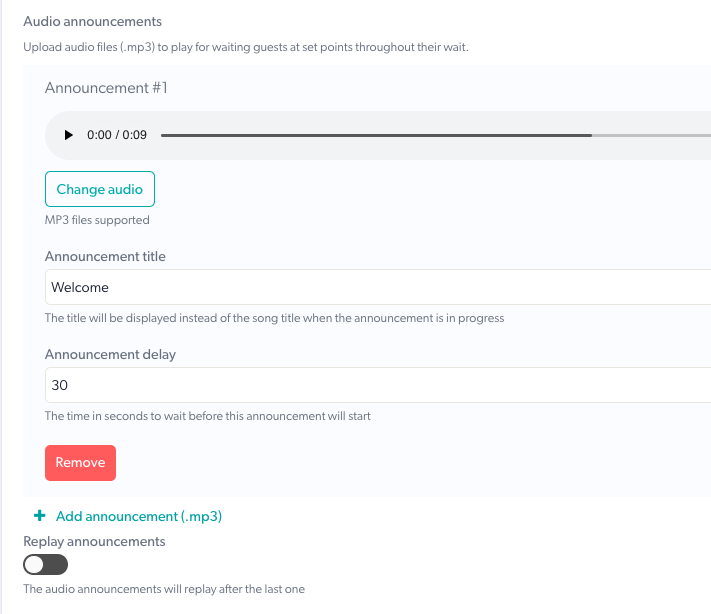 |
自訂等待體驗配置
自訂等待體驗選項可讓您靈活地將各種內容新增至播放清單中,以供等待的來電者使用。這些選項包括圖片和音頻,以及 YouTube、Vimeo 和 Brightcove 視訊連結。更多資訊請參見下文。
|
在自訂等待體驗下,您可以選擇使用組織播放清單(在組織層級配置並過濾到診所,或覆蓋組織配置的診所播放清單)。 組織播放清單是預設選項,其中包含Healthdirect 影片內容選項。如果您想保留此選項,則無需進行任何組態變更。 |
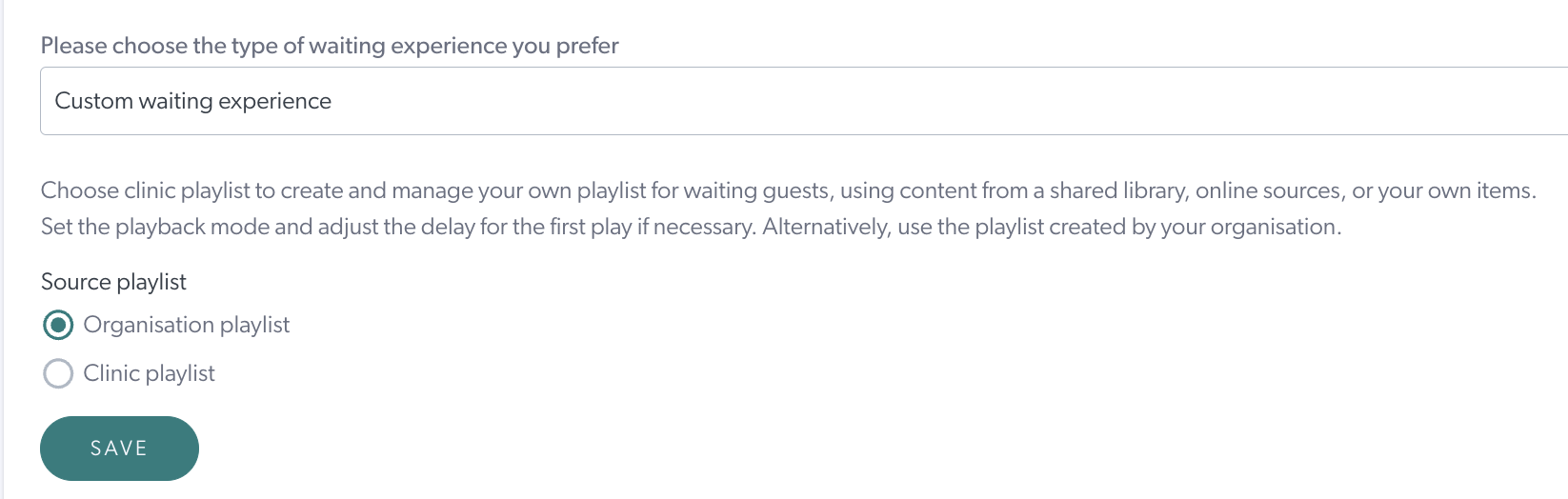 |
|
選擇診所播放清單可讓您為診所的來電者設定獨特的自訂等待體驗。 您可以選擇循環播放整個播放清單(預設選項)或播放清單中的最後一項。 如有需要,您也可以選擇在等候的病患進入等候區後延遲播放內容。 然後,您可以配置播放列表,其中可以包含一個或多個檔案或連結。 |
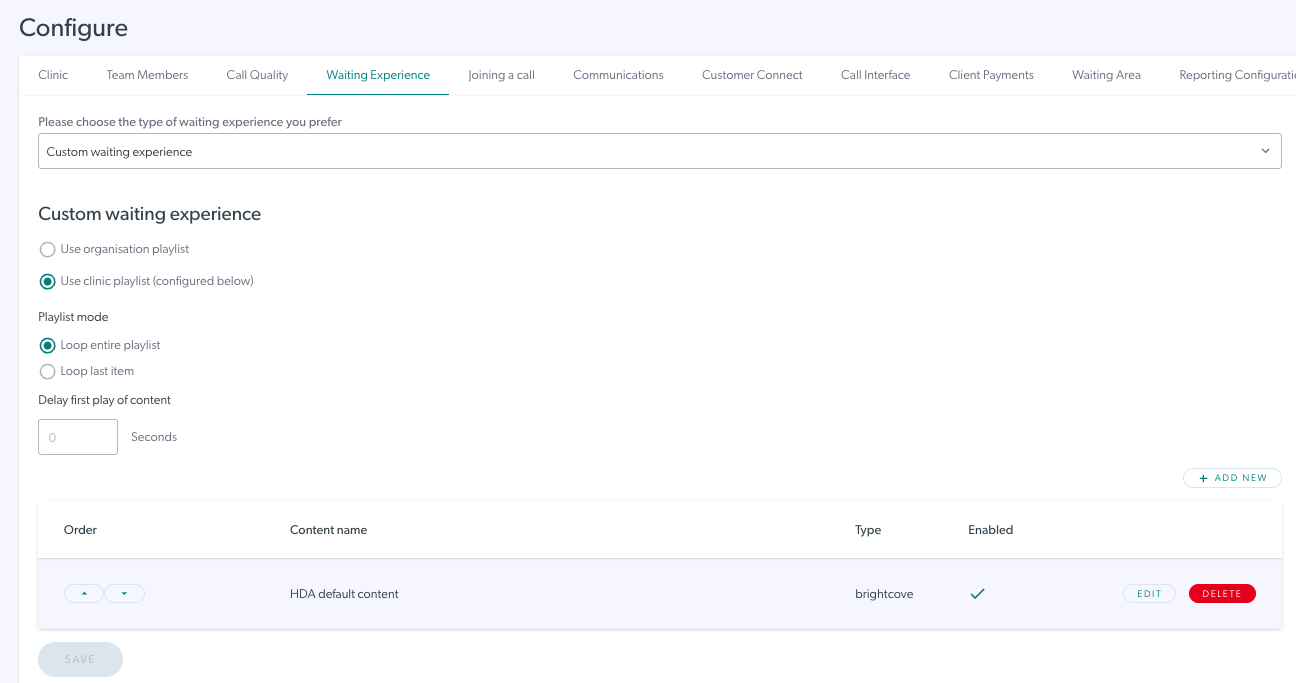 |
| 點擊「新增項目」開始建立播放列表,然後 新增內容。 |  |
|
在選擇框中,從下拉選項中選擇內容類型:
|
 |
|
在這個例子中,我們選擇了圖像。 點擊“上傳圖片”,導航到圖片位置並選擇所需的圖片。 請注意:允許的圖像格式為.jpg、.png 或 .gif 文件,最大文件大小為 2MB。 |
 |
|
選擇影像後,為內容命名並指定持續時間(顯示所需影像的時間長度)。 按一下「啟用」以允許此內容在您的播放清單中播放。 然後點擊“儲存”。 |
 |
| 您的內容將被加入到診所的播放清單中。點擊「儲存」即可將更新儲存到播放清單中,之後診所內等候的來電者即可觀看。 |  |
| 若要為播放清單新增更多內容,請再次點擊「新增項目」並新增所需內容。此範例示範如何使用 YouTube 連結新增 YouTube 影片。 |  |
|
一旦添加並保存,內容將添加到您的播放清單中。 |
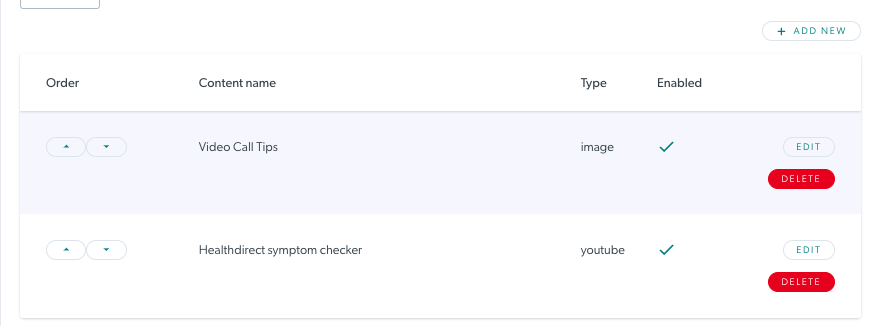 |
|
根據需要添加任意數量的項目。您可以為每個診所配置一個播放列表,內容項目將按照指定的順序播放。 根據需要,使用每個內容左側的向上和向下箭頭來變更順序。 請記住,您可以停用某部分內容,以便它保留在清單中,但不會向等待的呼叫者播放。 |
 |